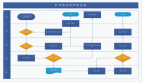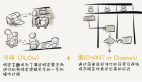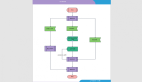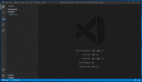種草兩個可以畫 Flowable 流程圖的 Vue 庫!
今天跟小伙伴們介紹一下這兩個可以繪制 Flowable 流程圖的前端庫。
workflow-bpmn-modeler
workflow-bpmn-modeler 基于 Vue 和 bpmn.io@7.0,實現了 flowable 的工作流設計器。使用這個流程繪制工具,建議采用 flowable6.4.1 版本,flowable6.4.2 版本開始進行商業化重構,為了方便刨碼學習,推薦使用 flowable6.4.1 版本。
這個用法其實很簡單,首先我們創建一個 Vue2 的項目,注意 Vue 的版本不要選錯了,項目創建好之后,添加 workflow-bpmn-modeler 依賴,執行如下任意命令添加:
npm i workflow-bpmn-modeler
或者:
yarn add workflow-bpmn-modeler
添加完成后,package.json 內容如下:
{
"name": "bpmn_demo02",
"version": "0.1.0",
"private": true,
"scripts": {
"serve": "vue-cli-service serve",
"build": "vue-cli-service build"
},
"dependencies": {
"core-js": "^3.8.3",
"element-ui": "^2.15.9",
"vue": "^2.6.14",
"vue-router": "^3.5.1",
"workflow-bpmn-modeler": "^0.2.8"
},
"devDependencies": {
"@vue/cli-plugin-babel": "~5.0.0",
"@vue/cli-plugin-router": "~5.0.0",
"@vue/cli-service": "~5.0.0",
"vue-template-compiler": "^2.6.14"
}
}
注意看版本號。
接下來我們就可以在一個 .vue 文件中使用這個組件了,代碼如下:
<template>
<div>
<bpmn-modeler
ref="refNode"
:xml="xml"
:users="users"
:groups="groups"
:categorys="categorys"
:is-view="false"
@save="save"
/>
</div>
</template>
<script>
import bpmnModeler from "workflow-bpmn-modeler";
export default {
components: {
bpmnModeler,
},
data() {
return {
xml: "", // 后端查詢到的xml
users: [
{ name: "javaboy", id: 1 },
{ name: "itboyhub", id: 2 },
{ name: "江南一點雨", id: 3 },
],
groups: [
{ name: "經理", id: 4 },
{ name: "組長", id: 5 },
{ name: "員工", id: 6 },
],
categorys: [
{ name: "OA", id: "oa" },
{ name: "財務", id: "finance" },
],
};
},
methods: {
getModelDetail() {
// 發送請求,獲取xml
// this.xml = response.xml
},
save(data) {
console.log(data); // { process: {...}, xml: '...', svg: '...' }
},
},
};
</script>
我們來分析一下這段代碼:
- 首先從 workflow-bpmn-modeler 中導入 bpmnModeler。
- 注冊 bpmnModeler 組件。
- 在頁面中直接使用 bpmnModeler 組件,使用該組件時候,有五個屬性一個方法,我們挨個來說:
xml:這個屬性是 bpmnModeler 要展示的流程圖的 XML 字符串,我們可以提前給一個流程圖的 XML 字符串,這樣 bpmnModeler 組件就會將這個 XML 字符串所對應的流程圖給畫出來,如果我們只是單純的想自己繪制流程圖,那么這個可以不用管,給一個空字符串就行了。
users:這是一個數組,當我們配置 UserTask 的時候,可以設置這個 UserTask 由誰來處理,users 配置的就是這里用到的用戶。
groups:這個類似于 users,也是在 UserTask 中,如果我們想要配置一個 UserTask 的候選組的話,那么就會用到 groups 中的內容。
categorys:這個屬性親測沒有任何功能,源代碼我也看了,源代碼中也沒有用這個屬性,這完全就是一個沒有用的屬性,可忽略之。
is-view:這個表示當前 bpmnModeler 是要畫流程圖還是單純的只是將流程圖展示出來,false 表示我們是用 bpmnModeler 畫流程圖的,如果設置為 true,就表示 bpmnModeler 只是用來展示流程圖(提前準備好流程圖的 XML 文件,可以用 bpmnModeler 將之展示出來)。
@save:這個是點擊網頁上的保存模型按鈕的時候,會觸發的一個回調函數。
好啦,這就可以了。
接下來,我們啟動 Vue 項目,就可以看到這個流程圖繪制頁面了:
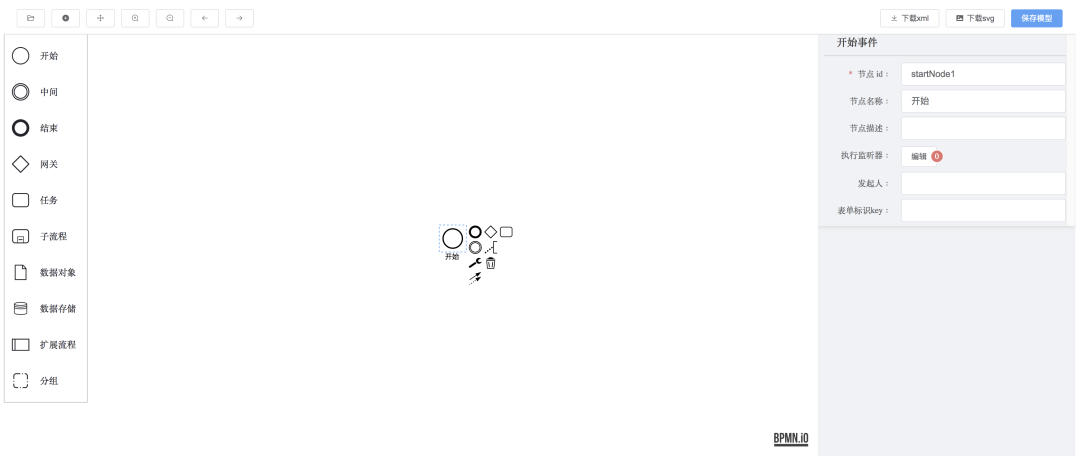
現在就可以愉快的畫流程圖了~
接下來,松哥就用這個,手把手教大家畫一下之前文章中和大家用的請假流程圖,當時的流程圖是這樣的:
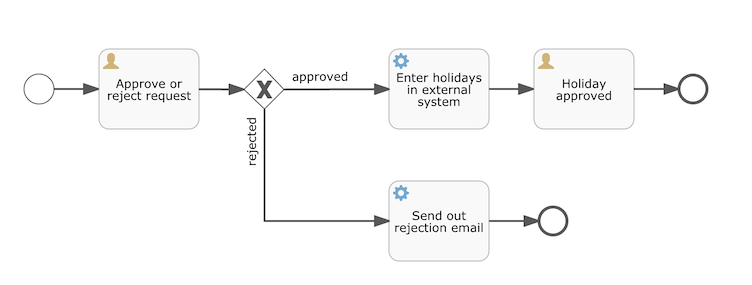
我們來看下如何繪制:
- 首先我們先來定義一下流程的基本信息:
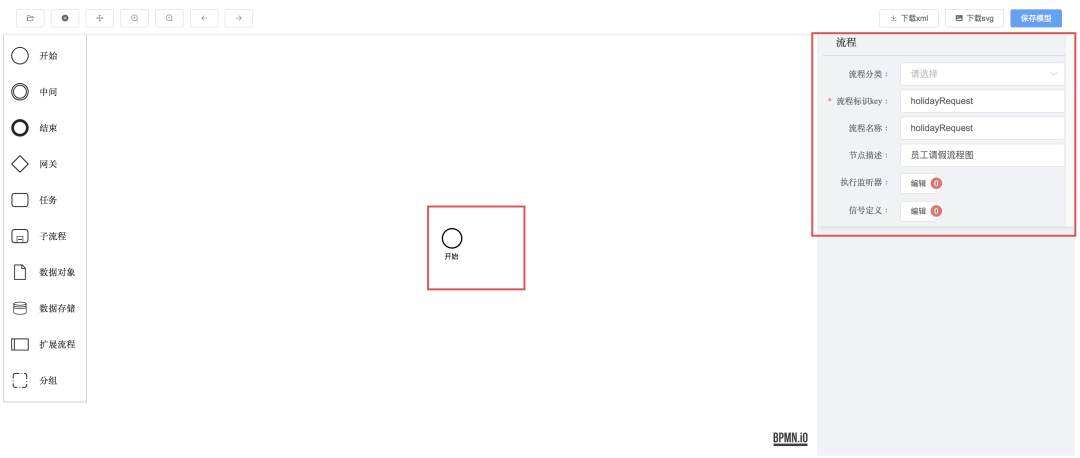
- 接下來繪制經理批準還是拒絕流程:
點擊這個扳手按鈕可以設置任務類型:
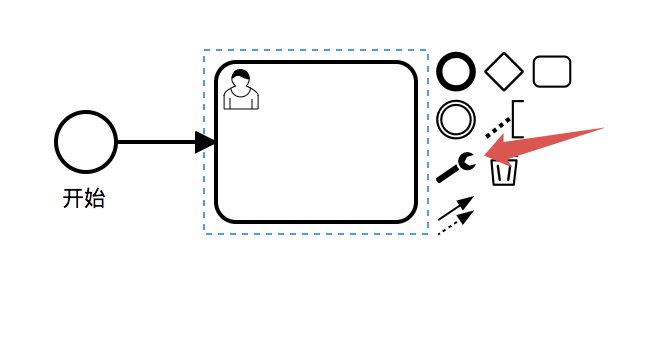
為這個任務設置一個監聽器:
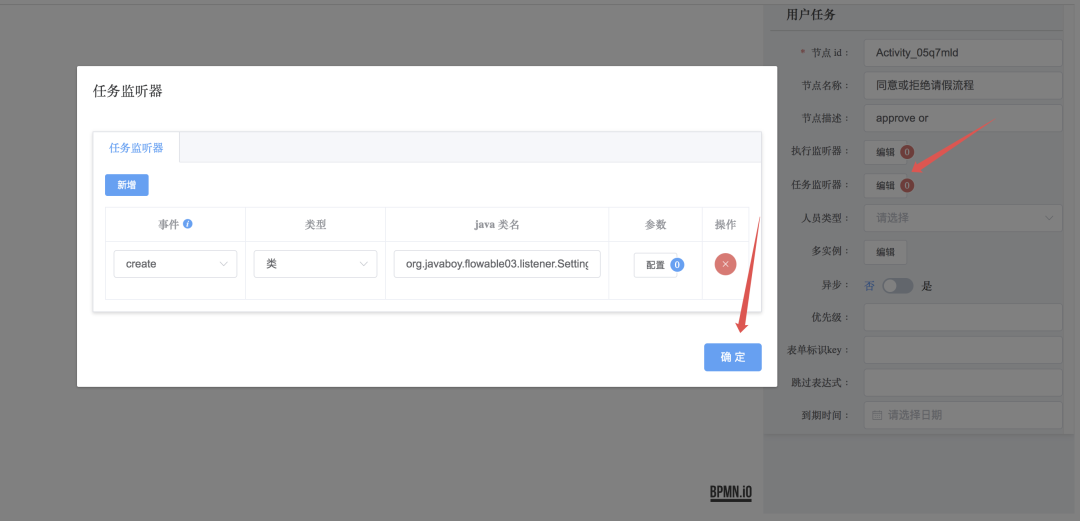
設置監聽器的原因是因為前端用戶在提交請假申請的時候,選擇審批人可以直接選擇審批人,也可以選擇審批人的身份(例如經理),這兩種選擇都是被允許的。所以我們就添加一個任務監聽器,當流程執行到這個 Task 的時候,我們就在任務監聽器中,根據前端傳來的參數去設置這個任務是由候選人處理還是候選用戶組處理。
- 添加互斥網關:
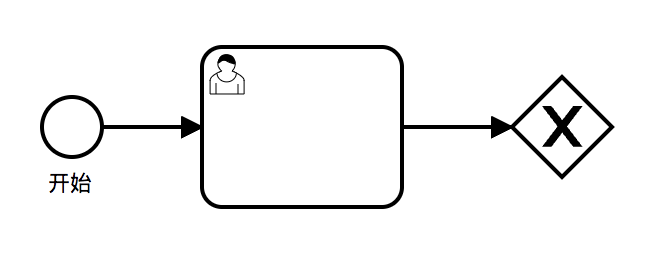
- 審批通過線
接下來,先是審批通過,審批通過的條件是 approved 字段為 true 就表示審批通過:
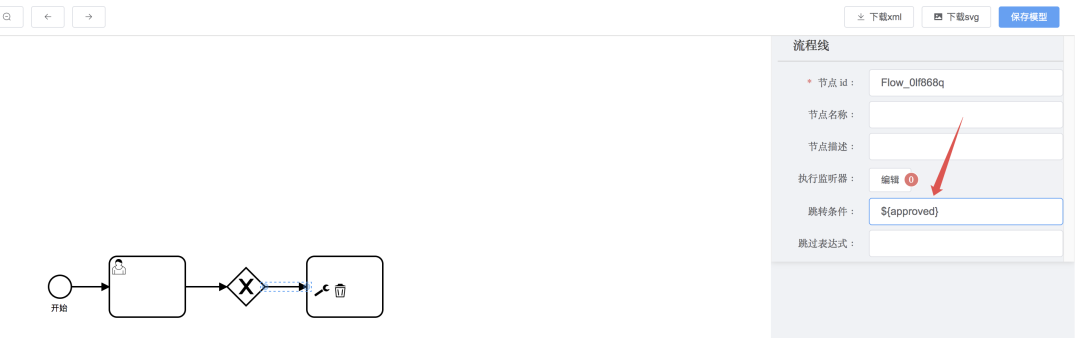
- 審批通過發送通知
審批通過后,給用戶發送一個通知,這是一個服務任務,發送通知的類是我們自己寫的,所以也需要配置一下自定義類的位置:
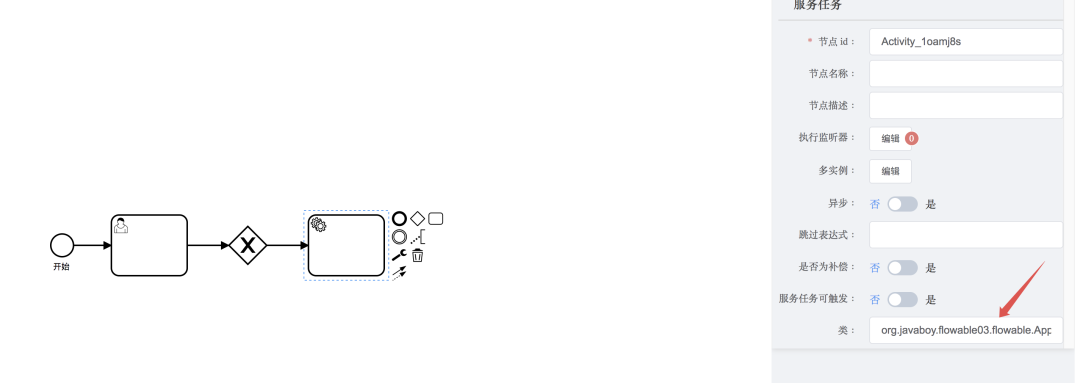
- 結束
最后進入到審批通過 UserTask 并且結束:
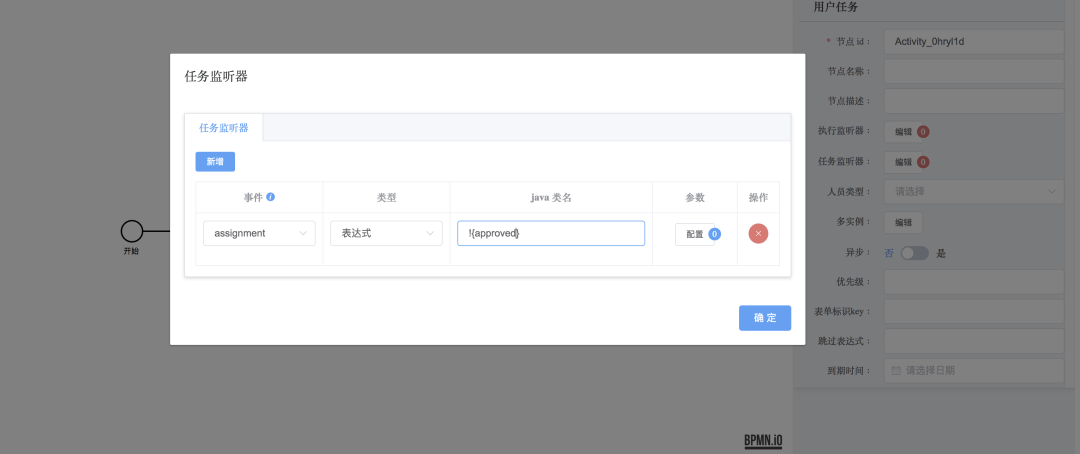

- 繪制拒絕線
按照如上流程,繼續繪制請假被拒絕的流程:
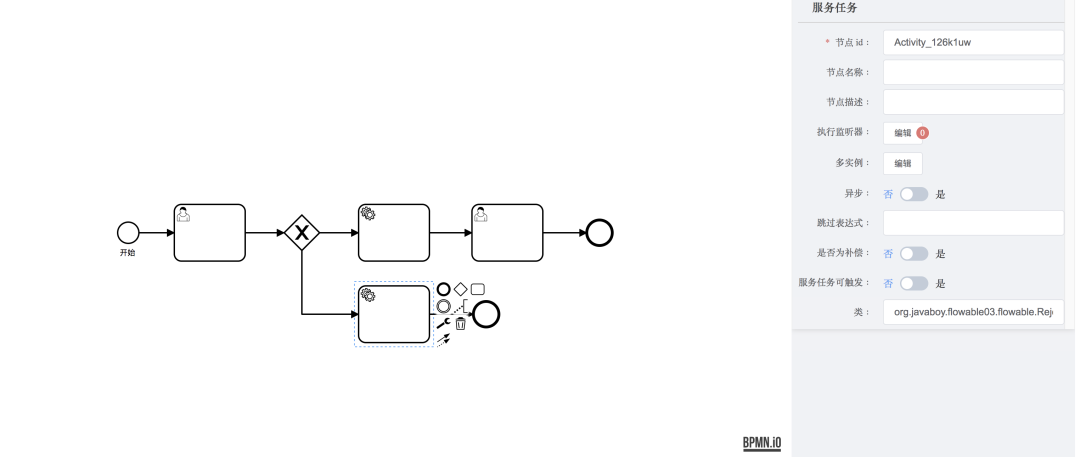
muheflow-bpmn-modeler
松哥要和大家介紹的第二個工具就是 muheflow-bpmn-modeler,這個基于 Vue 和 bpmn.io@8.0,實現了 flowable 的工作流設計器。使用這個流程繪制工具,建議采用 flowable6.4.1 版本,flowable6.4.2 版本開始進行商業化重構,為了方便刨碼學習,推薦使用 flowable6.4.1 版本。
沒找到這個的源代碼,但是我發現這個的用法和 workflow-bpmn-modeler 的用法毫無差別~所以我就不廢話了,照著上面的用這個就行了。